ToDesk启用自动更新版本功能的方法
时间:2023-11-10 14:08:14作者:极光下载站人气:730
如果你想要尝试进行远程连接电脑操作,那么可以下载安装一个todesk远程连接软件,该软件可以帮助你方便的进行远程电脑的控制和连接,这款软件当前被多数小伙伴使用,而当你在电脑中安装该软件的时间比较久的话,那么就要考虑对ToDesk进行更新操作,如果你不知道在哪里更新该软件,可以将基本设置中的自动更新功能启用,之后一旦出现有新版本的情况,ToDesk就会自动的进行更新,而不用担心时间长久之后,软件性能下降的问题,下方是关于如何使用ToDesk自动更新的具体操作方法,如果你需要的情况下可以看看方法教程,希望对大家有所帮助。
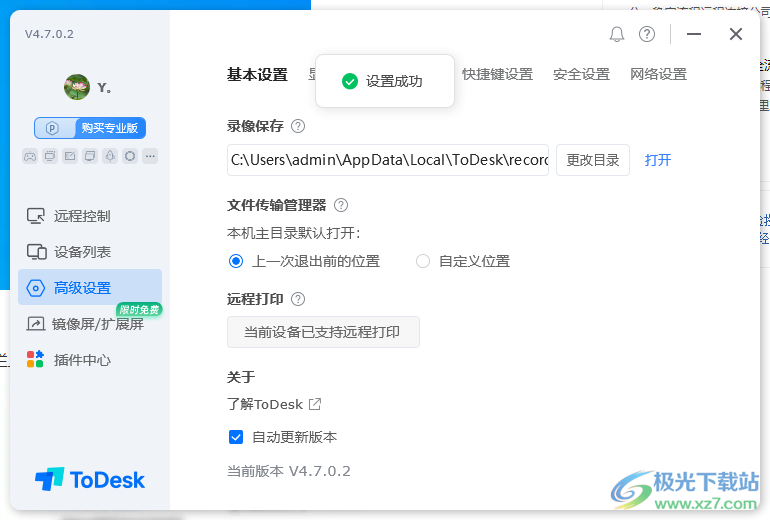
方法步骤
1.在电脑桌面上,找到ToDesk进行双击点击进入。
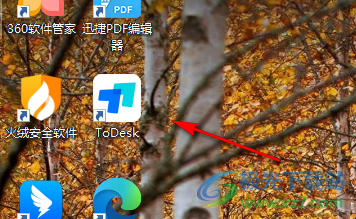
2.进入到操作页面之后,在页面上会看到可以连接电脑的代码和密码,以及左侧的相关选项,将左侧的【高级设置】选项进行点击。
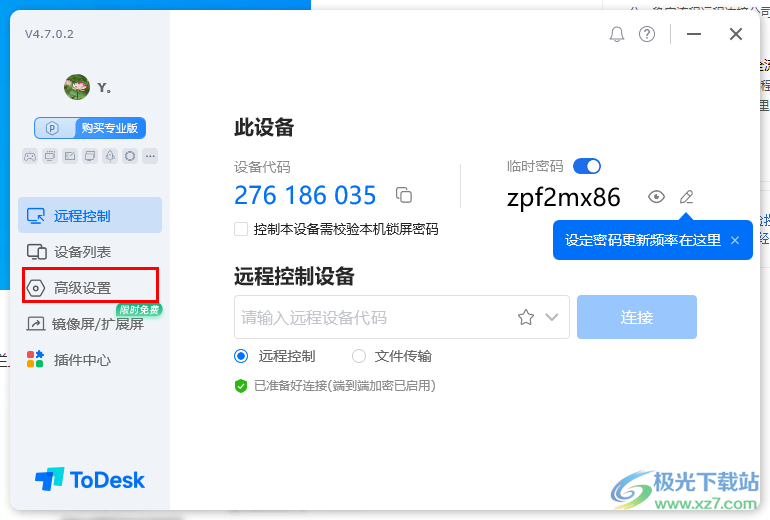
3.随后,就会在页面的右侧出现一个新的页面窗口,直接将【基本设置】选项卡点击展开。
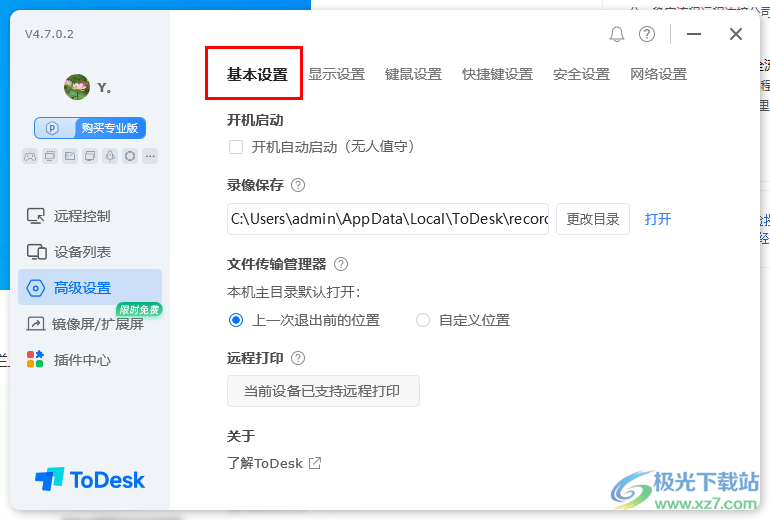
4.展开之后,用鼠标左键滚动当前的页面,找到底部的【自动更新版本】选项,如果该选项前面的方框没有勾选上,那么点击勾选即可。
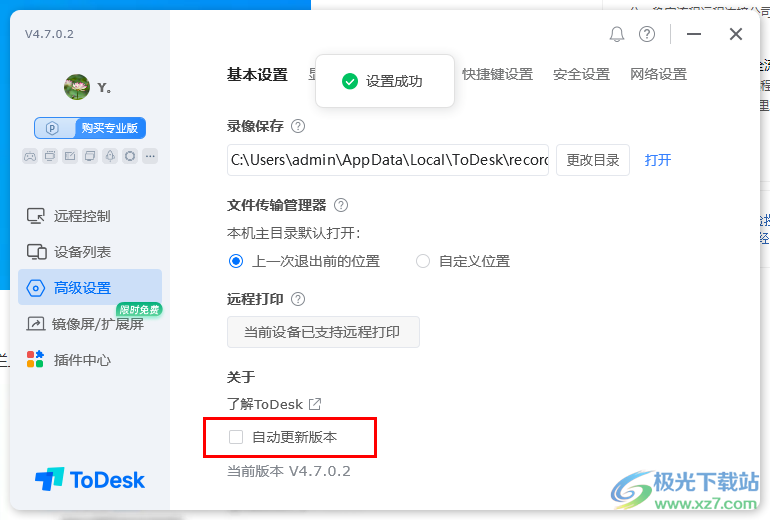
5.当你将自动更新版本功能启用之后,当软件检测到新版本之后就会自动的进行更新,感兴趣的话可以操作试试。
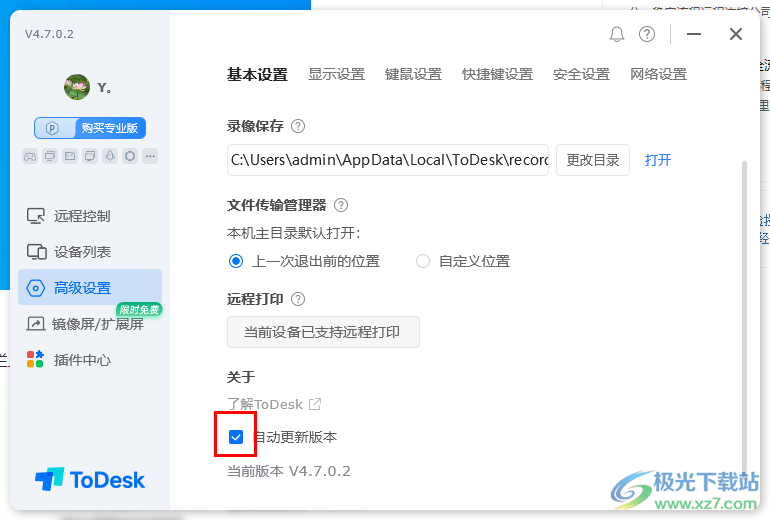
以上就是关于如何使用ToDesk进行自动更新的具体操作方法,如果你想要每次出现有新版本的情况,ToDesk就自动的进行更新升级操作,那么就可以在基本设置的窗口中将自动更新版本功能启用就好了,感兴趣的话可以操作试试。

大小:84.2 MB版本:v4.7.5.3环境:WinAll, WinXP, Win7, Win10
- 进入下载
相关推荐
相关下载
热门阅览
- 1百度网盘分享密码暴力破解方法,怎么破解百度网盘加密链接
- 2keyshot6破解安装步骤-keyshot6破解安装教程
- 3apktool手机版使用教程-apktool使用方法
- 4mac版steam怎么设置中文 steam mac版设置中文教程
- 5抖音推荐怎么设置页面?抖音推荐界面重新设置教程
- 6电脑怎么开启VT 如何开启VT的详细教程!
- 7掌上英雄联盟怎么注销账号?掌上英雄联盟怎么退出登录
- 8rar文件怎么打开?如何打开rar格式文件
- 9掌上wegame怎么查别人战绩?掌上wegame怎么看别人英雄联盟战绩
- 10qq邮箱格式怎么写?qq邮箱格式是什么样的以及注册英文邮箱的方法
- 11怎么安装会声会影x7?会声会影x7安装教程
- 12Word文档中轻松实现两行对齐?word文档两行文字怎么对齐?
网友评论